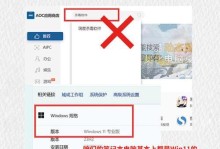在如今数字化的时代,电脑无线连接已成为生活中不可或缺的一部分。然而,有时我们可能会遭遇到一些连接问题,其中之一就是651错误。本文将向大家介绍这一问题的原因,并提供一些解决方法,帮助读者们轻松解决651错误,重新建立稳定的网络连接。

1.确认网络设备连接状态:检查你的路由器、调制解调器或其他网络设备是否正常工作。确保电缆连接牢固,没有松动。
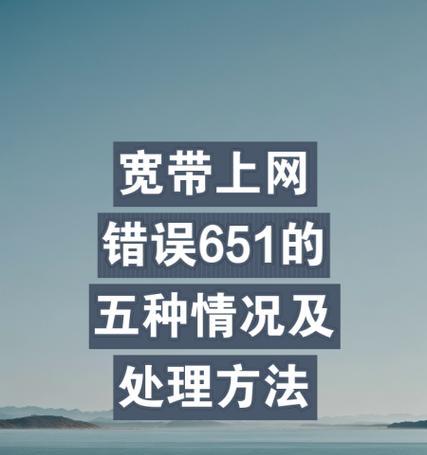
2.检查网络适配器驱动程序:进入设备管理器,找到并右键点击网络适配器。选择“更新驱动程序”,并按照提示更新或重新安装驱动程序。
3.重新启动网络设备:将路由器、调制解调器和电脑一同关闭,并等待几分钟后再重新启动。这样可以刷新设备的内存并修复一些临时性的问题。
4.确认账户权限:检查你的用户账户是否具有正确的网络权限。如果你是管理员,请确保没有限制其他用户的网络访问权限。
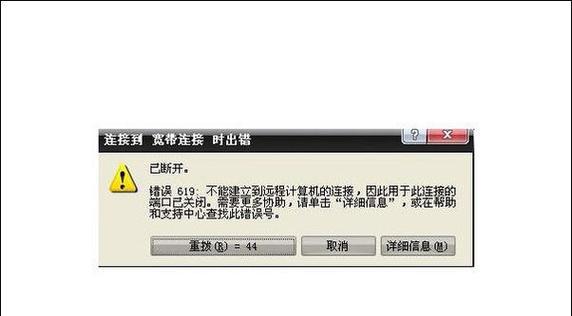
5.使用Windows网络故障排除工具:Windows操作系统提供了一些内置工具来帮助排查网络连接问题。使用Windows网络故障排除工具,它可以自动检测和修复一些常见的网络问题。
6.检查拨号连接设置:如果你使用拨号连接上网,检查你的拨号连接设置是否正确。确保你的用户名和密码是正确的,并且没有任何额外的拨号参数。
7.禁用IPv6:有时,IPv6协议可能会导致651错误。在网络适配器设置中禁用IPv6,并尝试重新建立连接。
8.重设TCP/IP协议:在命令提示符下输入“netshintipreset”,然后按回车键。这将重置TCP/IP协议栈并清除可能导致651错误的任何冲突。
9.检查防火墙和安全软件设置:防火墙和安全软件可能会阻止网络连接。确保你的防火墙设置允许网络连接,并检查安全软件是否存在冲突。
10.更新操作系统:确保你的操作系统是最新版本,并及时应用任何可用的更新补丁。有时651错误可能是由于旧版本操作系统中的bug引起的。
11.临时禁用安全软件:有时,安全软件可能会干扰网络连接。尝试临时禁用你的安全软件,然后重新建立网络连接,看是否解决了651错误。
12.检查网络线缆:如果你使用有线连接,确保你的网络线缆没有损坏或断裂。尝试更换一条新的网络线缆,然后重新建立连接。
13.重置路由器:按照路由器的说明书进行操作,将路由器恢复到出厂设置。然后重新配置路由器并建立连接。
14.联系网络服务提供商:如果你尝试了以上所有方法仍然无法解决问题,可能是你的网络服务提供商的问题。请联系他们的技术支持,并提供详细的错误描述和你所采取的解决方法。
15.寻求专业帮助:如果你对网络连接问题感到困惑,不妨寻求专业的计算机技术支持。他们可以帮助你排查和解决651错误,确保你能够顺利地连接到网络。
651错误可能会给我们的电脑无线连接带来一些麻烦,但我们可以通过一些简单的排查和修复方法来解决这个问题。本文介绍了15个方法,涵盖了从硬件连接到软件设置的多个方面。希望这些方法能够帮助读者们轻松解决651错误,并享受到稳定和顺畅的网络连接。